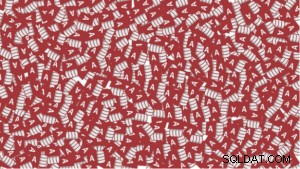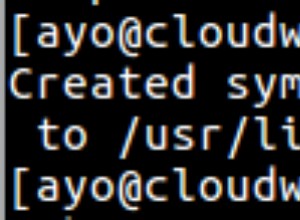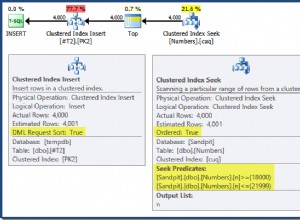SQL सर्वर डेटाबेस व्यवस्थापक या डेवलपर के रूप में काम करते समय, आप अन्य डेटा स्रोतों के साथ संचार किए बिना अपने पृथक SQL सर्वर दुनिया में नहीं रह सकते हैं। उदाहरण के लिए, शायद ही कोई ऐसा दिन होगा जब आपसे एक्सेल, एक्सेस या सीएसवी फ़ाइल से डेटा को अपनी SQL सर्वर तालिका में आयात करने का अनुरोध नहीं किया जाएगा। या, इसके विपरीत, इस तालिका को किसी अन्य डेटाबेस इंजन में उपयोग करने के लिए या संबंधित टीम द्वारा बाहरी रूप से विश्लेषण करने के लिए अपने SQL सर्वर डेटाबेस तालिकाओं में से एक को बाहरी फ़ाइल में निर्यात करें।
SQL सर्वर हमें कई विधियाँ प्रदान करता है जिनका उपयोग किसी मौजूदा SQL सर्वर डेटाबेस तालिका को किसी एक्सेल या टेक्स्ट फ़ाइल में निर्यात करने के लिए किया जा सकता है, और बाहरी डेटा स्रोत से डेटा को एक नए या मौजूदा SQL सर्वर डेटाबेस तालिका में आयात किया जा सकता है। इस लेख में, हम इन सभी विधियों को धीरे-धीरे कवर करेंगे।
BCP उपयोगिता
बल्क कॉपी प्रोग्राम उपयोगिता, जिसे बीसीपी के रूप में भी जाना जाता है, एक कमांड लाइन उपयोगिता है जिसका उपयोग ऑपरेटिंग सिस्टम डेटा फ़ाइल से बड़ी संख्या में पंक्तियों को आपके SQL सर्वर डेटाबेस तालिका में आयात करने के लिए किया जा सकता है, या मौजूदा SQL सर्वर डेटाबेस तालिका को एक ऑपरेटिंग में निर्यात करने के लिए उपयोग किया जा सकता है। सिस्टम डेटा फ़ाइल।
BCP टूल के सिंटैक्स में कई प्रकार के विकल्प होते हैं। ये सबसे अधिक उपयोग किए जाने वाले हैं:
- SQL सर्वर डेटाबेस तालिका या दृश्य का नाम - यह डेटा निर्यात प्रक्रिया के मामले में डेटा स्रोत के रूप में और डेटा आयात प्रक्रिया के मामले में गंतव्य के रूप में कार्य करेगा।
- डेटा दिशा, जहां IN डेटा आयात और बाहर indicates इंगित करता है डेटा निर्यात को इंगित करता है।
- स्थानीय डेटा फ़ाइल का नाम जो डेटा आयात प्रक्रिया के मामले में स्रोत के रूप में और डेटा निर्यात प्रक्रिया के मामले में गंतव्य के रूप में कार्य करेगा।
- -S सर्वर\उदाहरण - इसका उपयोग SQL सर्वर इंस्टेंस नाम को निर्दिष्ट करने के लिए किया जाता है।
- –d - इसका उपयोग उस डेटाबेस को निर्दिष्ट करने के लिए किया जाता है जिसमें स्रोत या गंतव्य तालिका होती है।
- -टी - इसका उपयोग यह निर्दिष्ट करने के लिए किया जाता है कि SQL सर्वर से कनेक्ट करने के लिए Windows प्रमाणीकरण का उपयोग किया जाएगा।
- -यू उपयोगकर्ता नाम और -P पासवर्ड - ये SQL सर्वर इंस्टेंस से कनेक्ट करने के लिए उपयोग किए जाने वाले उपयोगकर्ता नाम और पासवर्ड को निर्दिष्ट करते हैं।
- बल्क कॉपी प्रोग्राम उपयोगिता, जिसे बीसीपी के रूप में भी जाना जाता है, एक कमांड लाइन उपयोगिता है जिसका उपयोग ऑपरेटिंग सिस्टम डेटा फ़ाइल से बड़ी संख्या में पंक्तियों को आपके SQL सर्वर डेटाबेस तालिका में आयात करने या मौजूदा SQL सर्वर डेटाबेस तालिका को निर्यात करने के लिए किया जा सकता है। एक ऑपरेटिंग सिस्टम डेटा फ़ाइल के लिए। - इनका उपयोग उस डेटा फ़ाइल में प्रयुक्त स्रोत या गंतव्य डेटा फ़ाइल और सीमांकक के प्रारूप को निर्दिष्ट करने के लिए किया जाता है।
उदाहरण के लिए, नीचे दिए गए BCP कमांड का उपयोग निर्यात . के लिए किया जाता है कर्मचारी_मुख्य डेटाबेस तालिका की सामग्री बल्क में CSV फ़ाइल में निम्नानुसार है:
bcp AdventureWorks2016CTP3.dbo.Employee_Main out C:\Test\Employees.csv -S MININT-QQBE87A -T -c -t , -r \n
यह डेटा जल्दी से एक CSV फ़ाइल में कॉपी हो जाएगा, जैसा कि नीचे दिए गए परिणाम में दिखाया गया है:

CSV फ़ाइल की सामग्री को डेटाबेस तालिका में आयात करने के लिए, निम्न BCP कमांड का उपयोग इसे जल्दी से बल्क में प्राप्त करने के लिए किया जा सकता है:
bcp AdventureWorks.dbo.Employee_Main in C:\Test\Employees.csv -S MININT-QQBE87A -T -c -t , -r \n
और डेटा डेटाबेस तालिका में डाला जाएगा, जैसा कि नीचे दिए गए परिणाम में दिखाया गया है:

इन आदेशों को उचित विकल्पों के साथ तैयार करने में कुछ मिनट खर्च करके, आप आसानी से डेटा आयात करने या टेक्स्ट डेटा फ़ाइलों में निर्यात करने के लिए बीसीपी उपयोगिता का उपयोग कर सकते हैं।
बल्क इंसर्ट
बल्क इंसर्ट टी-एसक्यूएल कथन BCP IN . के समान कार्य करता है कमांड और डेटा फ़ाइल से डेटा आयात करने के लिए उपयोग किया जाता है जो SQL सर्वर सेवा द्वारा SQL सर्वर डेटाबेस तालिका में पहुँचा जा सकता है - सभी सीधे SQL सर्वर के भीतर किए जाते हैं। BCP IN कमांड के विपरीत, BULK INSERT स्टेटमेंट को आपके नियंत्रण में चल रहे एकल SQL सर्वर ट्रांजेक्शन में अन्य ऑपरेशनों के साथ समूहीकृत किया जा सकता है।
नीचे दिए गए बल्क इंसर्ट टी-एसक्यूएल स्टेटमेंट का इस्तेमाल सीएसवी फाइल से मौजूदा डेटाबेस टेबल में डेटा आयात करने के लिए किया जा सकता है, जिसमें कॉलम और रो डिलीमीटर दोनों को निर्दिष्ट किया गया है, जैसा कि नीचे दिखाया गया है:
बल्क INSERT AdventureWorks.dbo.Employee_MainFROM 'C:\Test\Employees.csv'with(FIELDTERMINATOR =',',ROWTERMINATOR ='\n');GO
OPENROWSET
OPENROWSET फ़ंक्शन का उपयोग OLEDB कनेक्शन प्रदाता का उपयोग करके डेटा स्रोतों से कनेक्ट करने के लिए किया जाता है और फिर उस डेटा स्रोत से डेटा पुनर्प्राप्त करने के लिए निर्दिष्ट T-SQL क्वेरी का उपयोग किया जाता है। BCP और BULK INSERT विधियों पर OPENROWSET फ़ंक्शन के प्रमुख लाभ निम्नलिखित हैं:
- आप WHERE क्लॉज का उपयोग करके OPENROWSET स्टेटमेंट द्वारा प्राप्त डेटा को फ़िल्टर कर सकते हैं
- डेटा स्रोत से डेटा पढ़ने के लिए आप इसे SELECT स्टेटमेंट में इस्तेमाल कर सकते हैं - न केवल INSERT स्टेटमेंट के साथ
OPENROWSET कथन का उपयोग करने के लिए, आपको तदर्थ वितरित क्वेरी को सक्षम करना होगा नीचे दी गई स्क्रिप्ट का उपयोग करके पहले सिस्टम कॉन्फ़िगरेशन विकल्प:
sp_configure 'उन्नत विकल्प दिखाएं', 1; RECONFIGURE;GO sp_configure 'तदर्थ वितरित प्रश्न', 1; पुन:कॉन्फ़िगर करें; जाओ
तदर्थ वितरित क्वेरी सिस्टम कॉन्फ़िगरेशन विकल्प को सक्षम करने के बाद, आप पहले से परिभाषित डेटा प्रारूप के साथ CSV फ़ाइलों से SQL सर्वर डेटाबेस तालिकाओं में डेटा आयात करने के लिए OPENROWSET फ़ंक्शन का उपयोग कर सकते हैं, जैसा कि नीचे T-SQL क्वेरी में दिखाया गया है:
[एडवेंचरवर्क्स] [एडवेंचरवर्क्स] में सम्मिलित करें। OPENROWSET(बल्क 'C:\Test\Employees.csv', FORMATFILE ='C:\Test\Fmt.xml') पंक्तियों के रूप में;लिंक किया गया सर्वर
SQL सर्वर लिंक्ड सर्वर एक सर्वर ऑब्जेक्ट है जिसे SQL सर्वर डेटाबेस इंजिन को SQL सर्वर इंस्टेंस के बाहर विभिन्न प्रकार के OLE DB डेटा स्रोतों से कनेक्ट करने की अनुमति देने के लिए कॉन्फ़िगर किया गया है। लिंक किए गए सर्वर को SQL सर्वर प्रबंधन स्टूडियो या T-SQL कमांड का उपयोग करके आसानी से बनाया जा सकता है, जैसा कि नीचे दिखाया गया है:
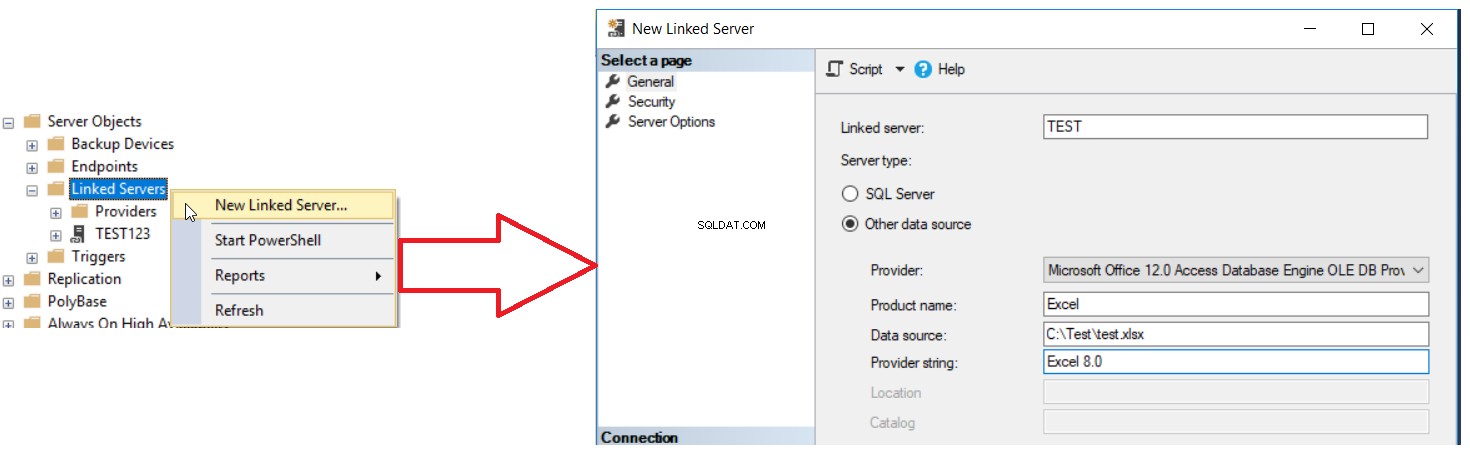
एक बार बन जाने के बाद, लिंक किए गए सर्वर का उपयोग दूरस्थ डेटा स्रोत तक पहुँचने और संबंधित डेटा को SQL सर्वर डेटाबेस तालिका में आयात करने के लिए आसानी से किया जा सकता है जैसा कि नीचे T-SQL क्वेरी में दिखाया गया है:
[एडवेंचरवर्क्स] [एडवेंचरवर्क्स] में सम्मिलित करें। [EMP_PhoneNumber],[EMP_Address] परीक्षण से...कर्मचारी_मुख्य$SQL सर्वर निर्यात/आयात विज़ार्ड
SQL सर्वर निर्यात और आयात विज़ार्ड हमें SQL सर्वर एकीकरण सेवा पैकेज बनाने के लिए एक सरल इंटरफ़ेस प्रदान करता है जिसे तुरंत उपयोग किया जा सकता है या बाद में उपयोग के लिए सहेजा जा सकता है। ये पैकेज डेटा को आयात करने और इसे विभिन्न प्रकार के डेटा स्रोतों में निर्यात करने की अनुमति देते हैं, साधारण फ्लैट फाइलों से शुरू होकर और अधिक जटिल डेटाबेस इंजन के साथ समाप्त होते हैं।
निर्यात और आयात विज़ार्ड का उपयोग किया जा सकता है, उदाहरण के लिए, किसी एक्सेल डेटा स्रोत से मौजूदा डेटाबेस तालिका में डेटा आयात करने के लिए। निम्नलिखित चरण इस प्रक्रिया का वर्णन करते हैं:
- एसक्यूएल सर्वर प्रबंधन स्टूडियो के ऑब्जेक्ट एक्सप्लोरर में, एडवेंचरवर्क्स डेटाबेस पर राइट-क्लिक करें जिसमें वह तालिका है जिसमें आप डेटा लिखेंगे। फिर, डेटा आयात करें . चुनें कार्य . से विकल्प सबमेनू:
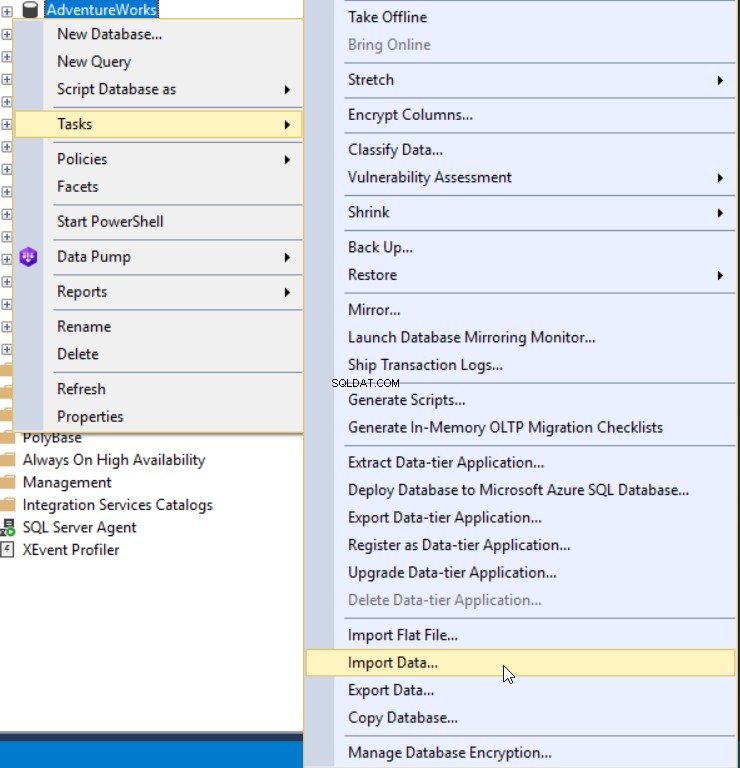
- SQL सर्वर आयात और निर्यात विज़ार्ड खोला जाएगा। डेटा स्रोत चुनें . में विंडो, डेटा स्रोत का प्रकार निर्दिष्ट करें। इस विशेष उदाहरण में, हम Microsoft Excel और वांछित Excel फ़ाइल के लिए पूर्ण पथ का चयन करेंगे। इसे निर्दिष्ट करने के बाद, अगला . क्लिक करें बटन:
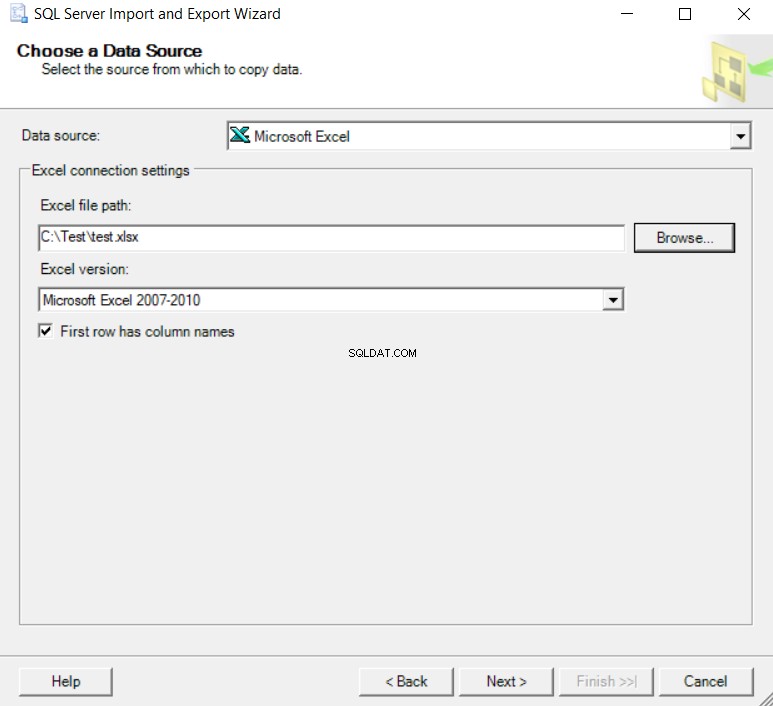
- गंतव्य चुनें . में विंडो में, आपसे उस गंतव्य के प्रकार को निर्दिष्ट करने का अनुरोध किया जाएगा जिस पर स्रोत डेटा लिखा जाएगा। हमारे उदाहरण में, यह SQL सर्वर डेटाबेस है। आपको सर्वर का नाम, क्रेडेंशियल और उस डेटाबेस का नाम निर्दिष्ट करने के लिए भी कहा जाएगा जिसमें गंतव्य तालिका स्थित है। यह सारी जानकारी प्रदान करने के बाद, अगला . क्लिक करें आगे बढ़ने के लिए:
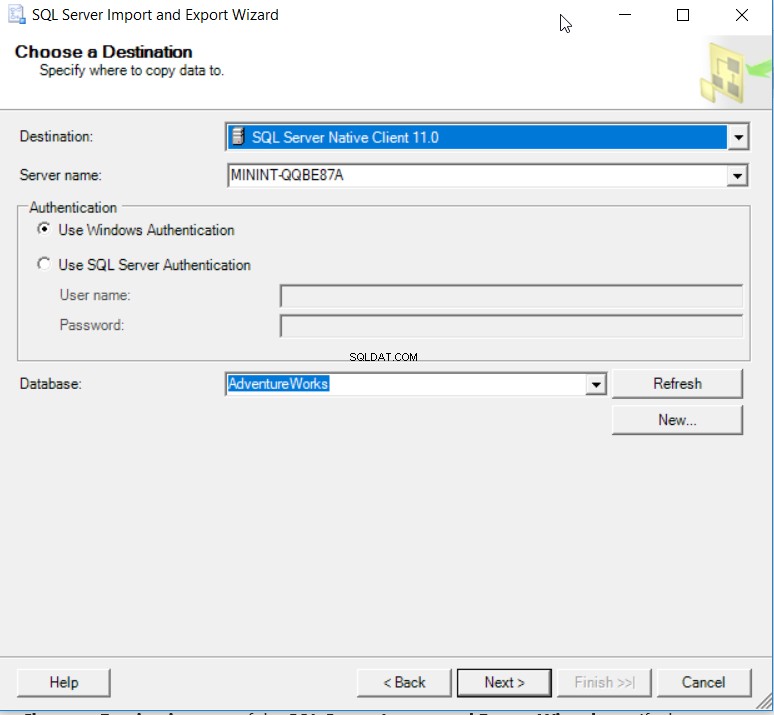
- टेबल कॉपी या क्वेरी निर्दिष्ट करें . में विंडो में, आपके पास या तो स्रोत से सभी डेटा को मौजूदा या नई तालिका में कॉपी करने का विकल्प होगा, या डेटा की एक विशिष्ट श्रेणी को पुनः प्राप्त करने के लिए एक अनुकूलित क्वेरी लिखने का विकल्प होगा। जब यह तय हो जाए, तो अगला . क्लिक करें बटन:
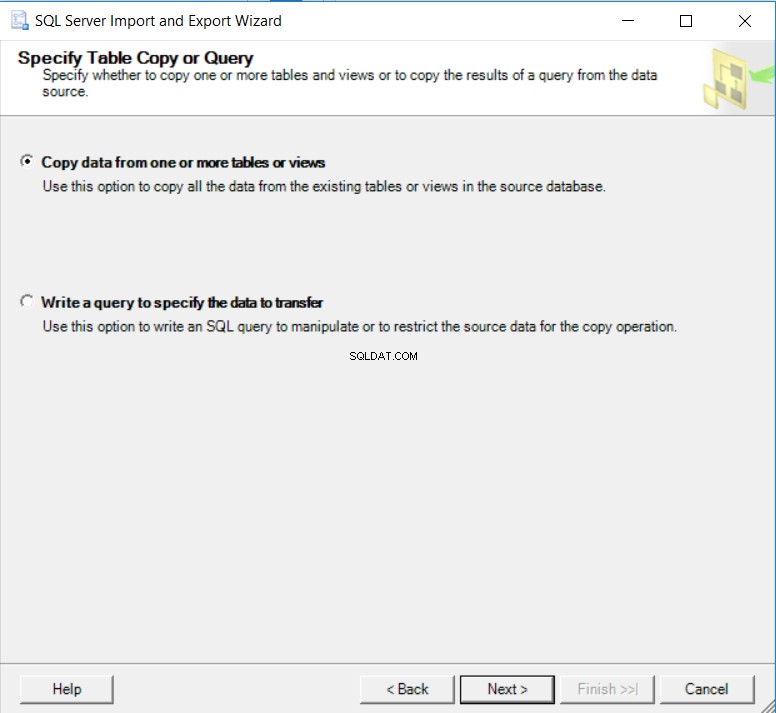
- स्रोत तालिकाएं और दृश्य चुनें . में विंडो, डेटा स्रोत से स्रोत शीट या तालिका निर्दिष्ट करें और गंतव्य तालिका जिस पर स्रोत डेटा लिखा जाएगा। आपके पास स्रोत का पूर्वावलोकन करने, स्रोत और गंतव्य तालिकाओं के बीच स्तंभों के मानचित्रण की जांच करने और यह निर्दिष्ट करने की क्षमता होगी कि क्या डेटा को किसी मौजूदा तालिका में जोड़ा जाना चाहिए या किसी नव-निर्मित तालिका में। अगला क्लिक करें आगे बढ़ने के लिए बटन:
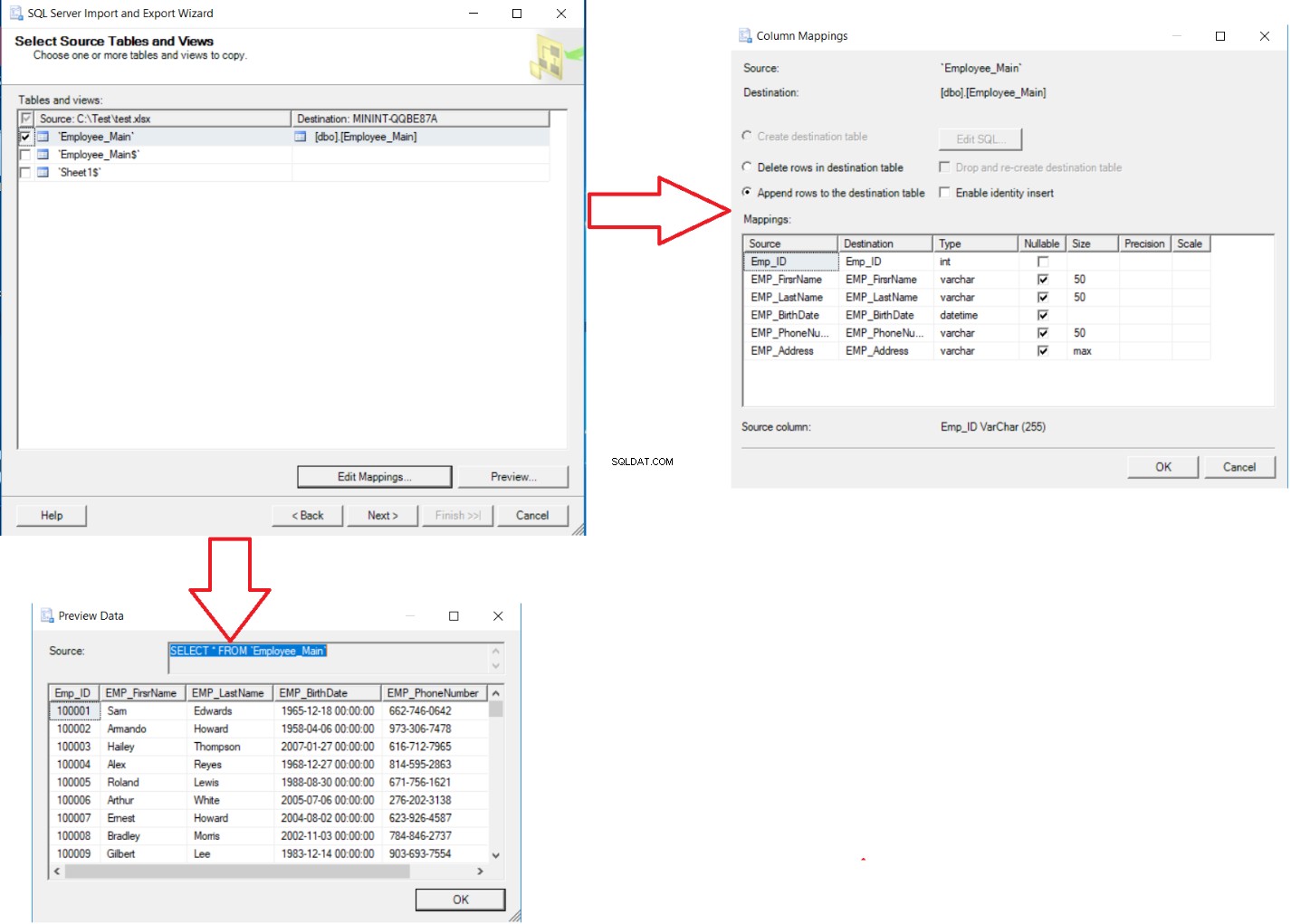
- पैकेज सहेजें और चलाएँ . में विंडो, आपके पास एसएसआईएस पैकेज को सहेजने का विकल्प है जो इसे तुरंत चलाने के लिए आयात और निर्यात विज़ार्ड के भीतर बनाया गया है या इसे शेड्यूलिंग या बाद में चलाने के लिए सहेजने का विकल्प है। अगला क्लिक करें आगे बढ़ने के लिए बटन:
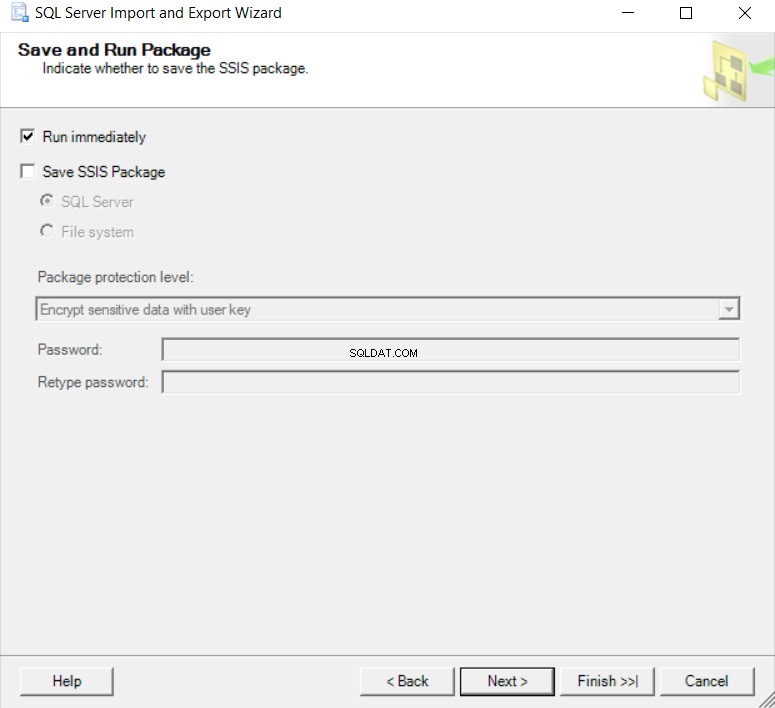
- विज़ार्ड पूर्ण करें . में विंडो में, आप चयनित विकल्पों और प्रदान की गई सेटिंग्स के लिए एक सारांश देखेंगे। समाप्त करें . क्लिक करें डेटा की प्रतिलिपि बनाना प्रारंभ करने के लिए बटन:

- कॉपी करने की प्रक्रिया पूरी करने के बाद, विज़ार्ड प्रत्येक तालिका में कॉपी किए गए रिकॉर्ड्स की संख्या प्रदर्शित करेगा। यदि कोई त्रुटि नहीं है, तो आप बंद करें . पर क्लिक कर सकते हैं विंडो बंद करने के लिए बटन:
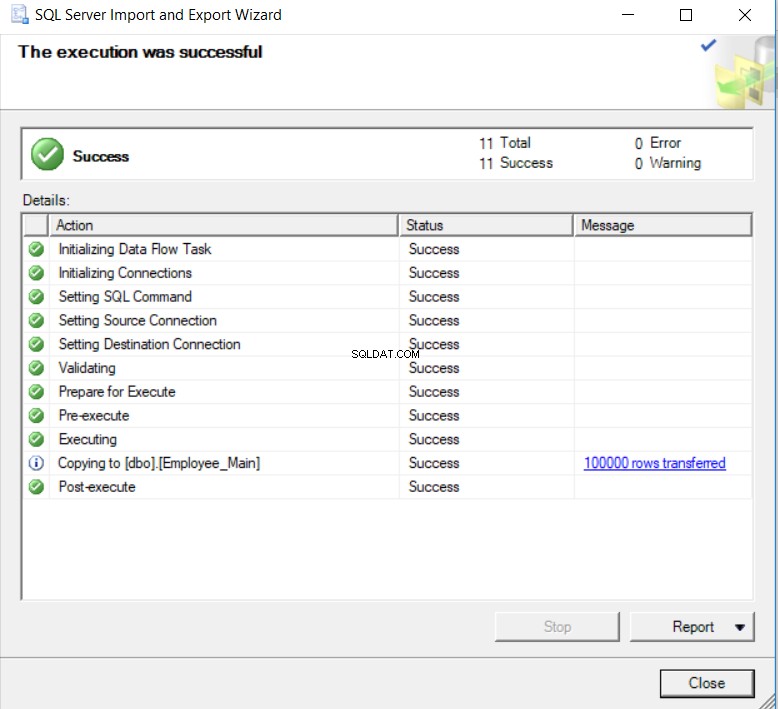 आप पिछले उदाहरण से देख सकते हैं कि आयात और निर्यात विज़ार्ड आसानी से विभिन्न प्रकारों के बीच डेटा कॉपी करने के लिए उपयोग किया जा सकता है तालिकाओं के बीच संबंध पर विचार किए बिना, डेटा स्रोतों और गंतव्यों की। यदि तालिका में एक विदेशी कुंजी बाधा है जो मूल तालिका के स्तंभों में से किसी एक को संदर्भित करती है, तो आपको डेटा प्रतिलिपि प्रक्रिया के क्रम को मैन्युअल रूप से प्रबंधित करने की आवश्यकता है। इसके अलावा, एक नई डेटा आयात प्रक्रिया शुरू करने के लिए, आपको विज़ार्ड को बंद करना होगा और इसे फिर से खोलना होगा।
आप पिछले उदाहरण से देख सकते हैं कि आयात और निर्यात विज़ार्ड आसानी से विभिन्न प्रकारों के बीच डेटा कॉपी करने के लिए उपयोग किया जा सकता है तालिकाओं के बीच संबंध पर विचार किए बिना, डेटा स्रोतों और गंतव्यों की। यदि तालिका में एक विदेशी कुंजी बाधा है जो मूल तालिका के स्तंभों में से किसी एक को संदर्भित करती है, तो आपको डेटा प्रतिलिपि प्रक्रिया के क्रम को मैन्युअल रूप से प्रबंधित करने की आवश्यकता है। इसके अलावा, एक नई डेटा आयात प्रक्रिया शुरू करने के लिए, आपको विज़ार्ड को बंद करना होगा और इसे फिर से खोलना होगा।
डीबीफोर्ज डेटा पंप
dbForge डेटा पंप एक तृतीय-पक्ष टूल है जो SQL सर्वर प्रबंधन स्टूडियो के साथ ऐड-इन के रूप में शामिल है। इसका उपयोग SQL सर्वर और विभिन्न बाहरी डेटा स्रोतों के बीच डेटा को आसानी से माइग्रेट करने के लिए किया जा सकता है। यह आपको कई उन्नत विकल्पों और टेम्पलेट्स के साथ 10+ सामान्य रूप से उपयोग किए जाने वाले डेटा प्रारूपों (टेक्स्ट, एमएस एक्सेल, एक्सएमएल, सीएसवी, जेएसओएन इत्यादि) से आयात और निर्यात करने की अनुमति देता है जिनका उपयोग आवर्ती परिदृश्यों के लिए किया जा सकता है।
Devart डाउनलोड पेज से dbForge डेटा पंप डाउनलोड करने के बाद, आपको इसे मशीन में SSMS टूल ऐड-इन के रूप में स्थापित करना होगा, जैसा कि नीचे दिखाया गया है:
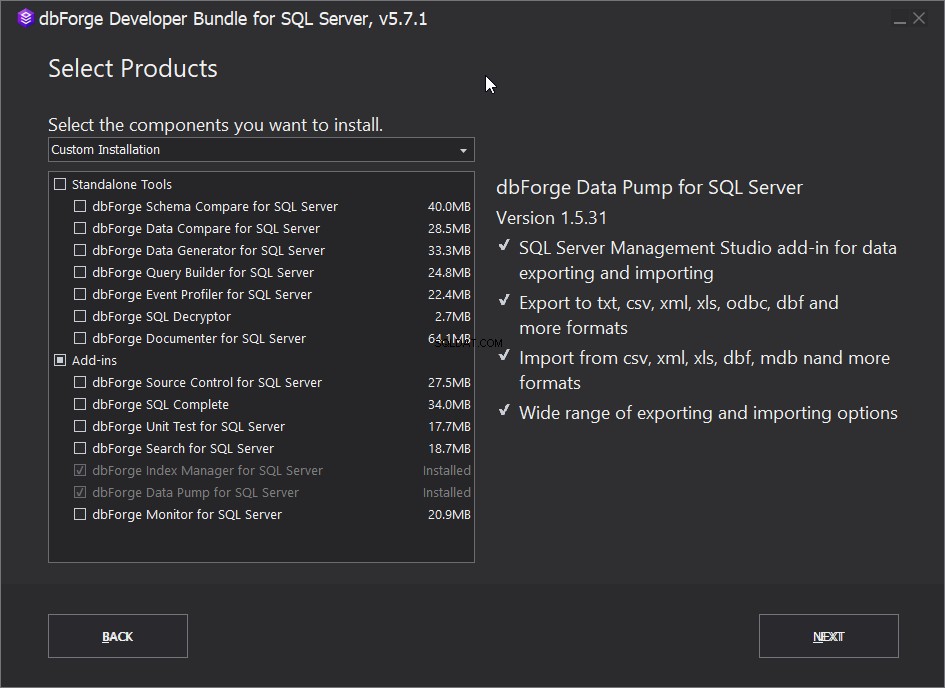
डेटा निर्यात
dbForge डेटा पंप का उपयोग SSMS के भीतर SQL सर्वर डेटाबेस तालिका से डेटा निर्यात करने के लिए या HTML, टेक्स्ट, MS Excel, MS Excel 2007, MS Access, RTF, PDF, XML, CSV सहित 13 समर्थित प्रकार के प्रारूपों में डेटा देखने के लिए किया जा सकता है। ODBC, DBF (फॉक्सप्रो, dBase III, dBase IV, dBase 7), SQL और JSON।
किसी विशिष्ट SQL सर्वर तालिका से डेटा निर्यात करने के लिए, नीचे दिए गए चरणों का पालन करें:
- एसएसएमएस के माध्यम से SQL सर्वर आवृत्ति से कनेक्ट करें। ऑब्जेक्ट एक्सप्लोरर से, उस डेटाबेस पर राइट-क्लिक करें जिसमें स्रोत तालिका है, और डेटा निर्यात करें चुनें। डेटा पंप . से सबमेनू:
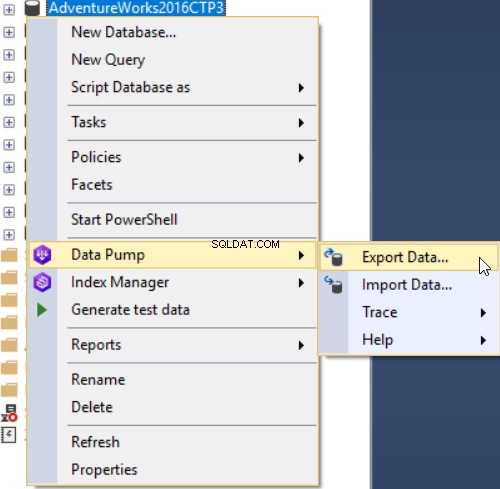
- निर्यात प्रारूप में विंडो में, उस फ़ाइल का प्रारूप चुनें जिसमें स्रोत तालिका डेटा निर्यात किया जाएगा, या पहले से सहेजे गए टेम्पलेट को लोड करें। हमारे उदाहरण में, हम MS Excel 2007 को चुनेंगे। अगला . पर क्लिक करें आगे बढ़ने के लिए बटन:
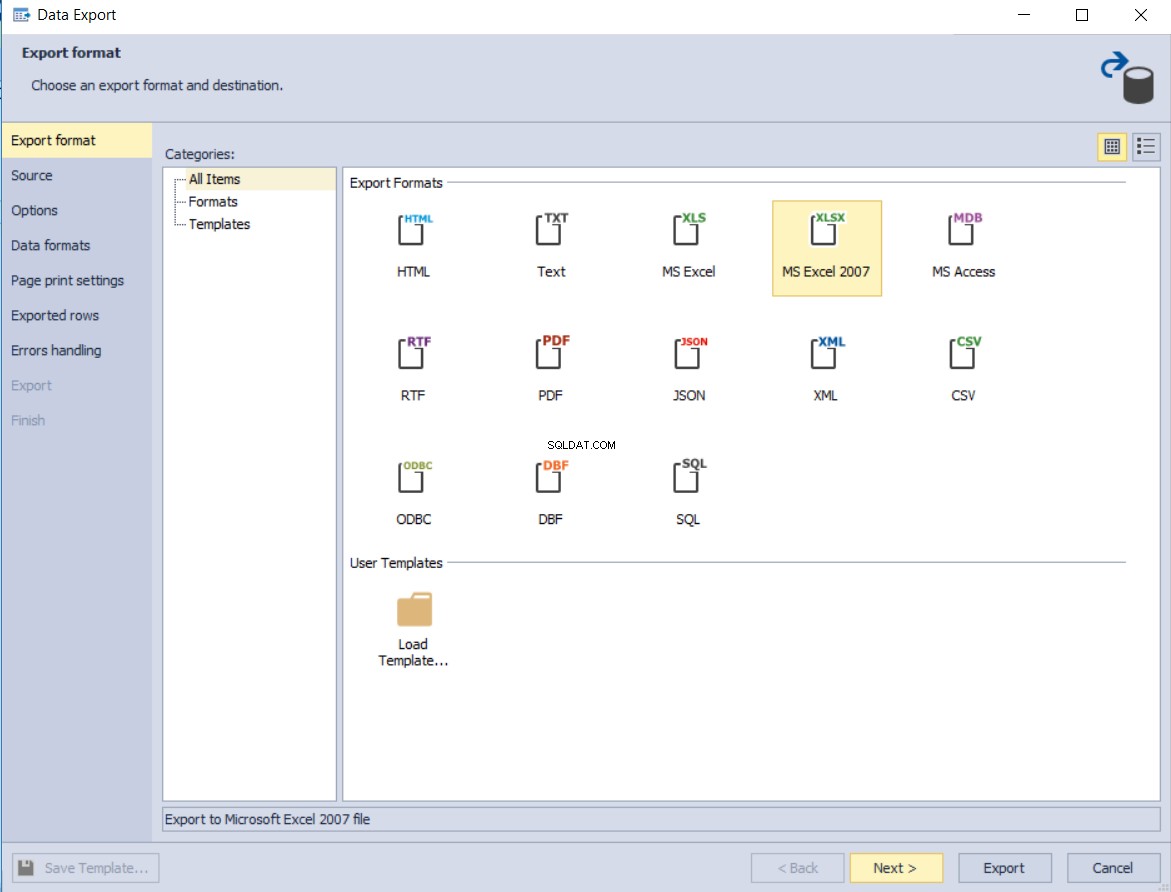
- स्रोत विंडो में, कनेक्शन विवरण की समीक्षा करें और उस तालिका का चयन करें जिसमें निर्यात किया जाने वाला स्रोत डेटा है। अगला क्लिक करें आगे बढ़ने के लिए:
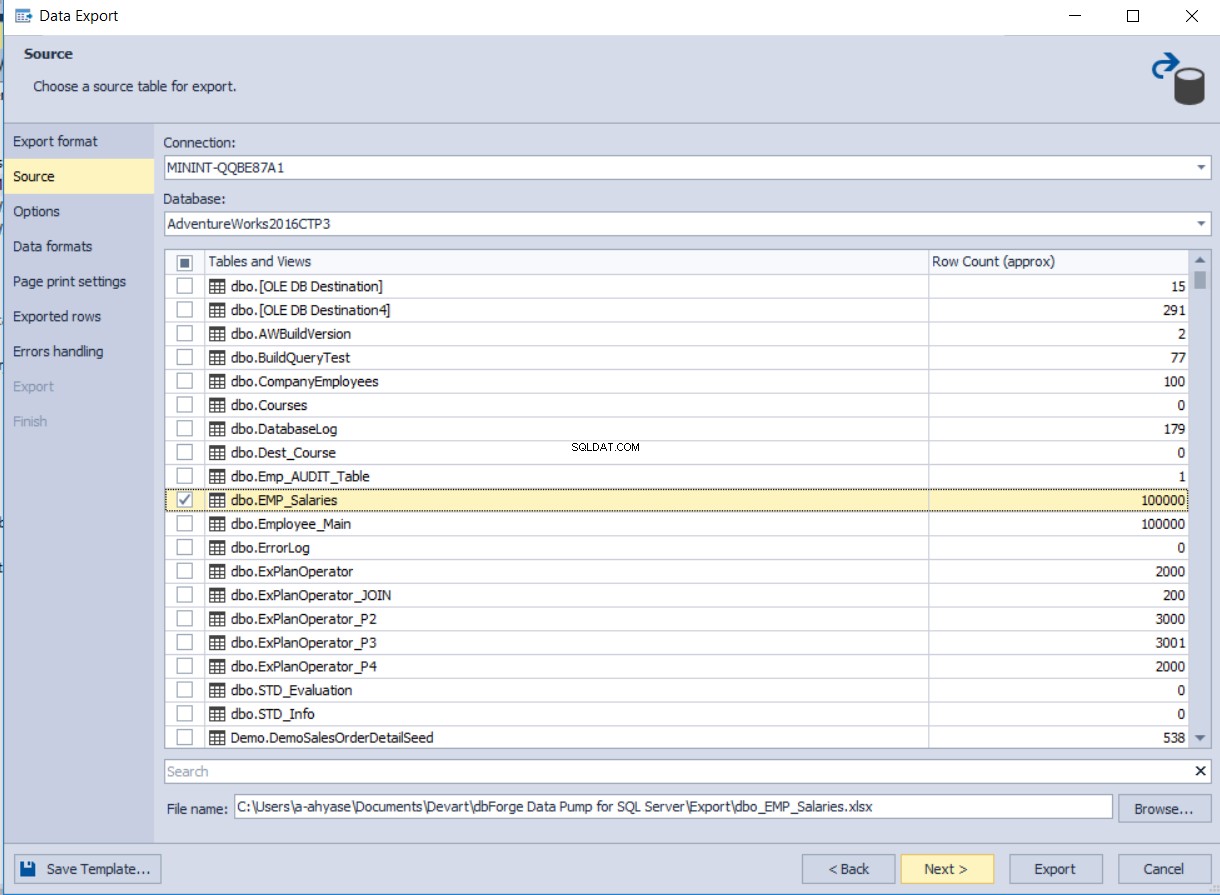
- विकल्पों . में विंडो, निर्यात किए गए डेटा के टेबल ग्रिड के लिए विभिन्न अनुकूलन योग्य विकल्पों की जांच करें और सेट करें। फिर, अगला . क्लिक करें आगे बढ़ने के लिए:
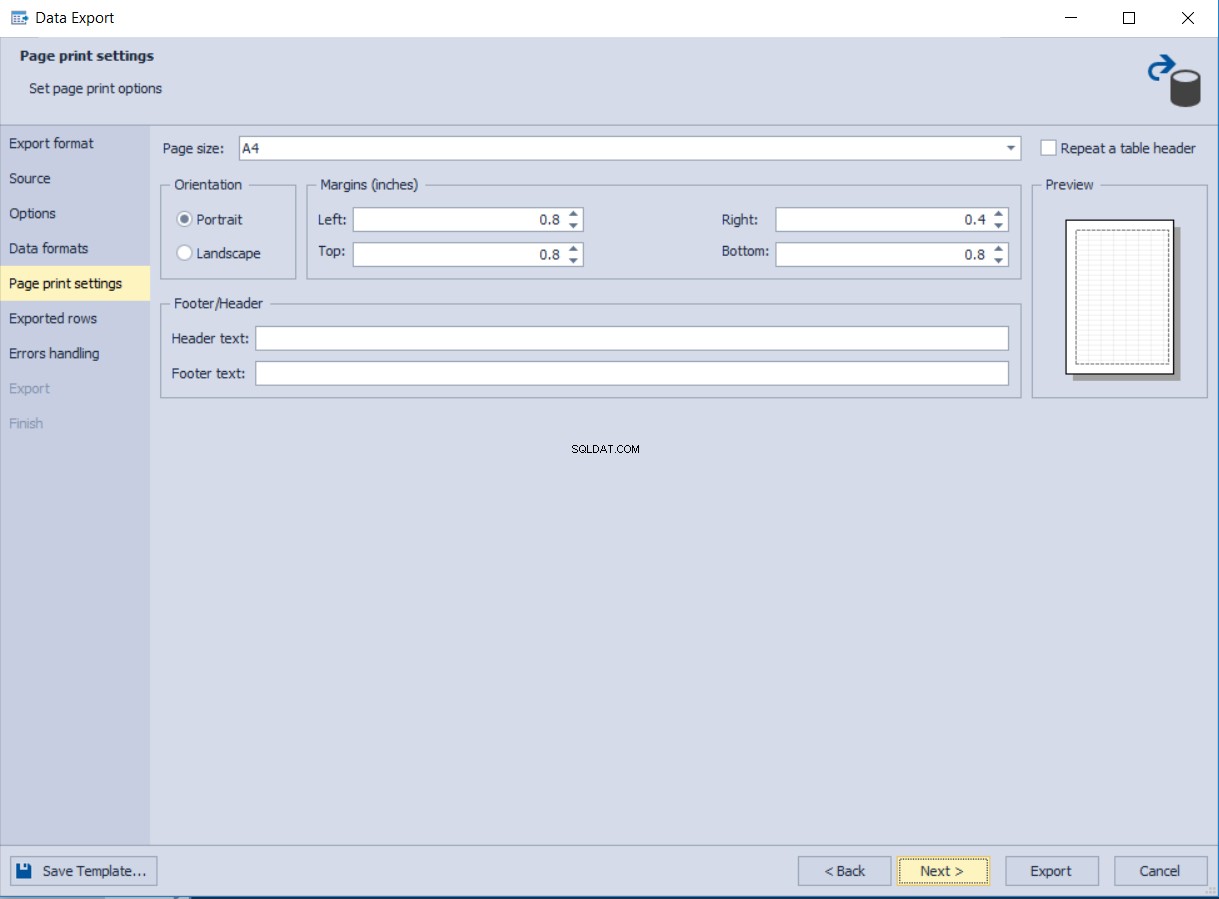
- डेटा प्रारूपों में विंडो, कॉलम . के अंतर्गत टैब में, निर्यात किए जाने वाले स्तंभों का चयन करें और उनके डेटा प्रकारों की समीक्षा करें:
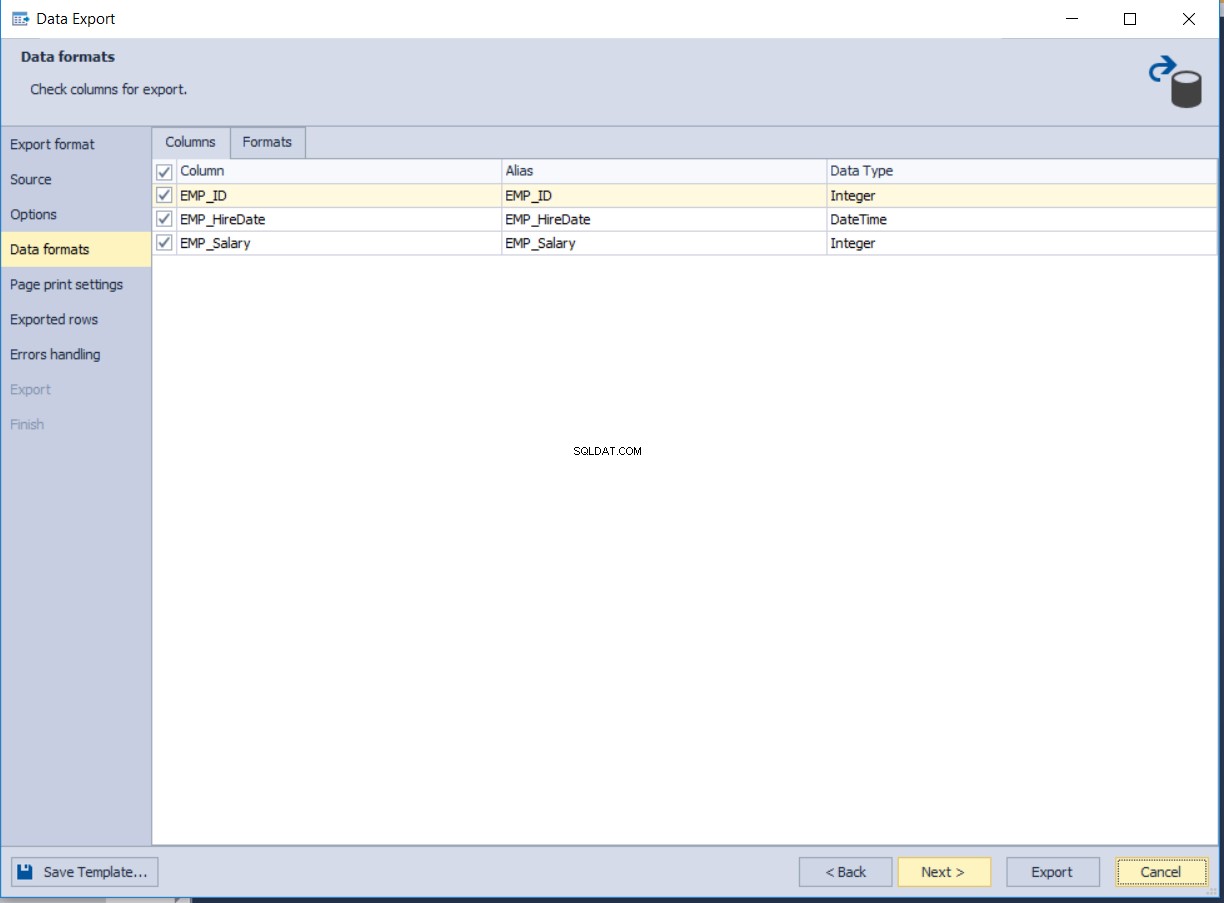 साथ ही, प्रारूपों में टैब पर, आपके द्वारा चुने गए कॉलम के लिए विभिन्न डेटा प्रकारों का प्रारूप सेट करें। अगला क्लिक करें आगे बढ़ने के लिए बटन:
साथ ही, प्रारूपों में टैब पर, आपके द्वारा चुने गए कॉलम के लिए विभिन्न डेटा प्रकारों का प्रारूप सेट करें। अगला क्लिक करें आगे बढ़ने के लिए बटन: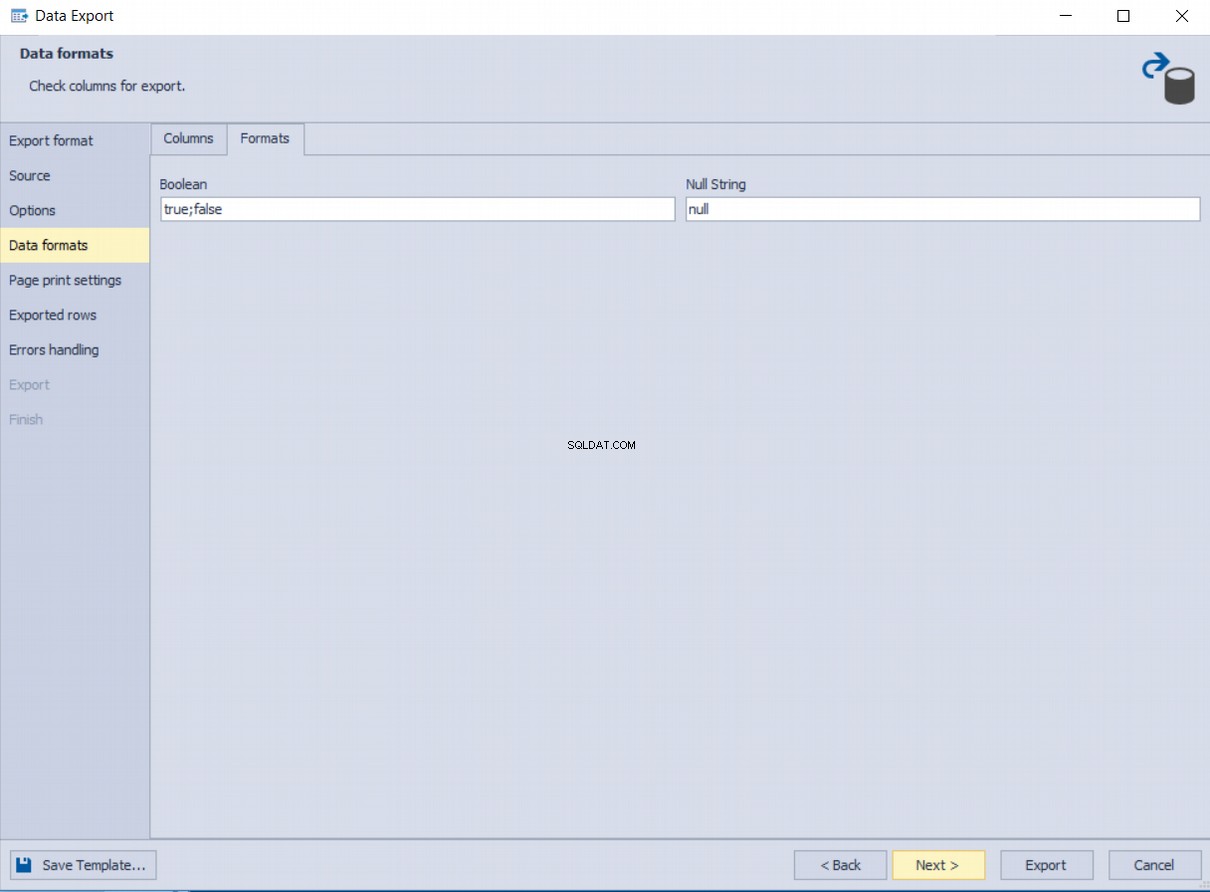
- पेज प्रिंट सेटिंग . में विंडो, आप मुद्रण उद्देश्यों के लिए निर्यात किए गए फ़ाइल पृष्ठों के लिए विभिन्न विकल्प सेट कर सकते हैं। अगला क्लिक करें आगे बढ़ने के लिए:
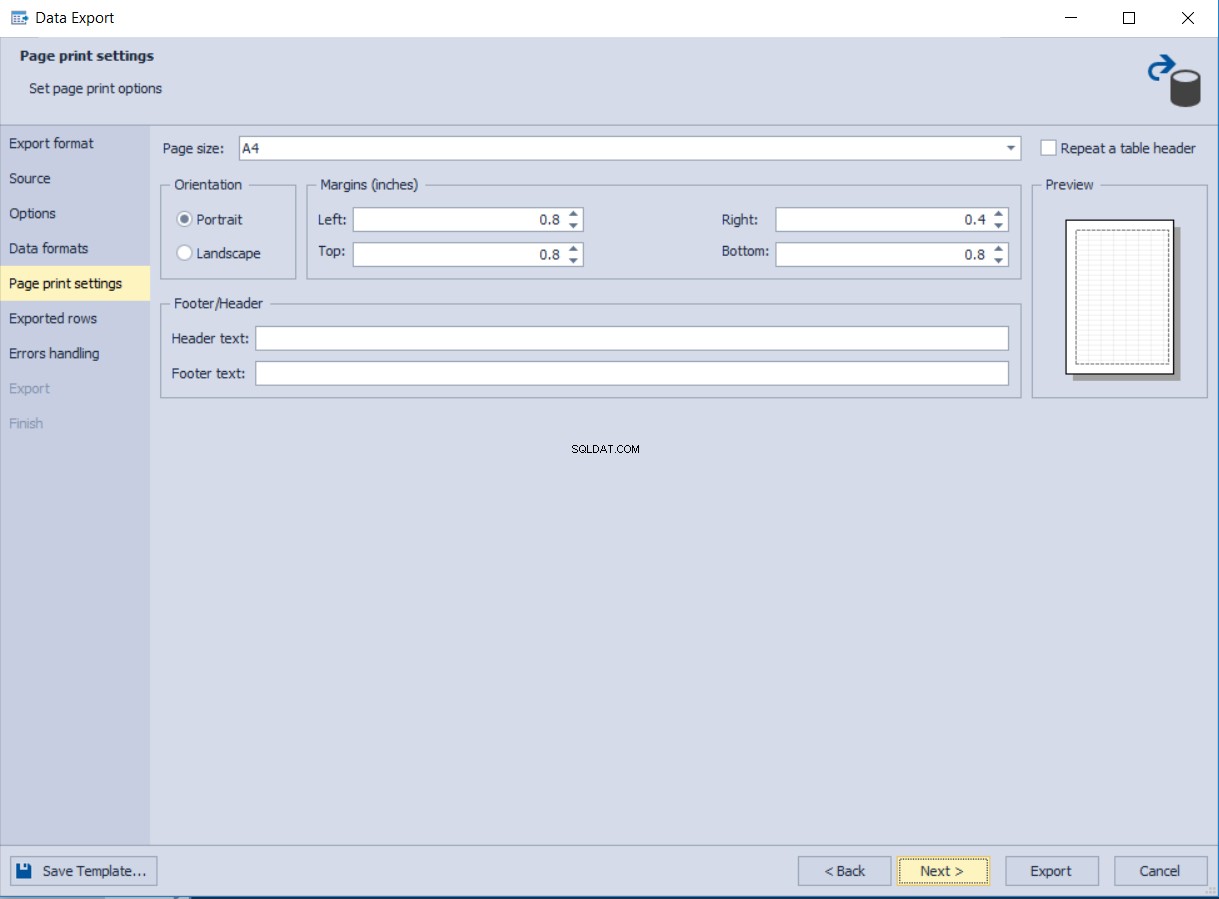
- निर्यात की गई पंक्तियों में विंडो में, स्रोत तालिका से निर्यात की जाने वाली पंक्तियों की श्रेणी निर्दिष्ट करें या सभी तालिका पंक्तियों को निर्यात करना चुनें। अगला क्लिक करें आगे बढ़ने के लिए:
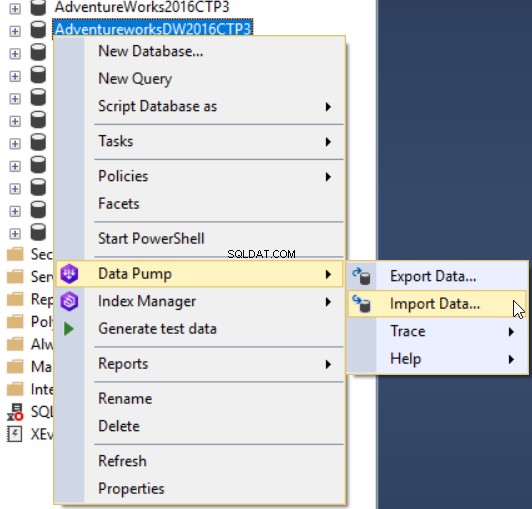
- त्रुटि प्रबंधन विंडो आपको कई विकल्प प्रदान करती है जिनका उपयोग यह निर्दिष्ट करने के लिए किया जा सकता है कि त्रुटियों के होने पर उन्हें कैसे संसाधित किया जाए और निष्पादन परिणामों को कहां लॉग किया जाए। सहेजें टेम्पलेट पर क्लिक करें सेटिंग्स को भविष्य में उपयोग किए जाने वाले टेम्पलेट के रूप में सहेजने के लिए, या निर्यात करें . दबाएं डेटा निर्यात प्रक्रिया शुरू करने के लिए बटन, जैसा कि नीचे दिखाया गया है:
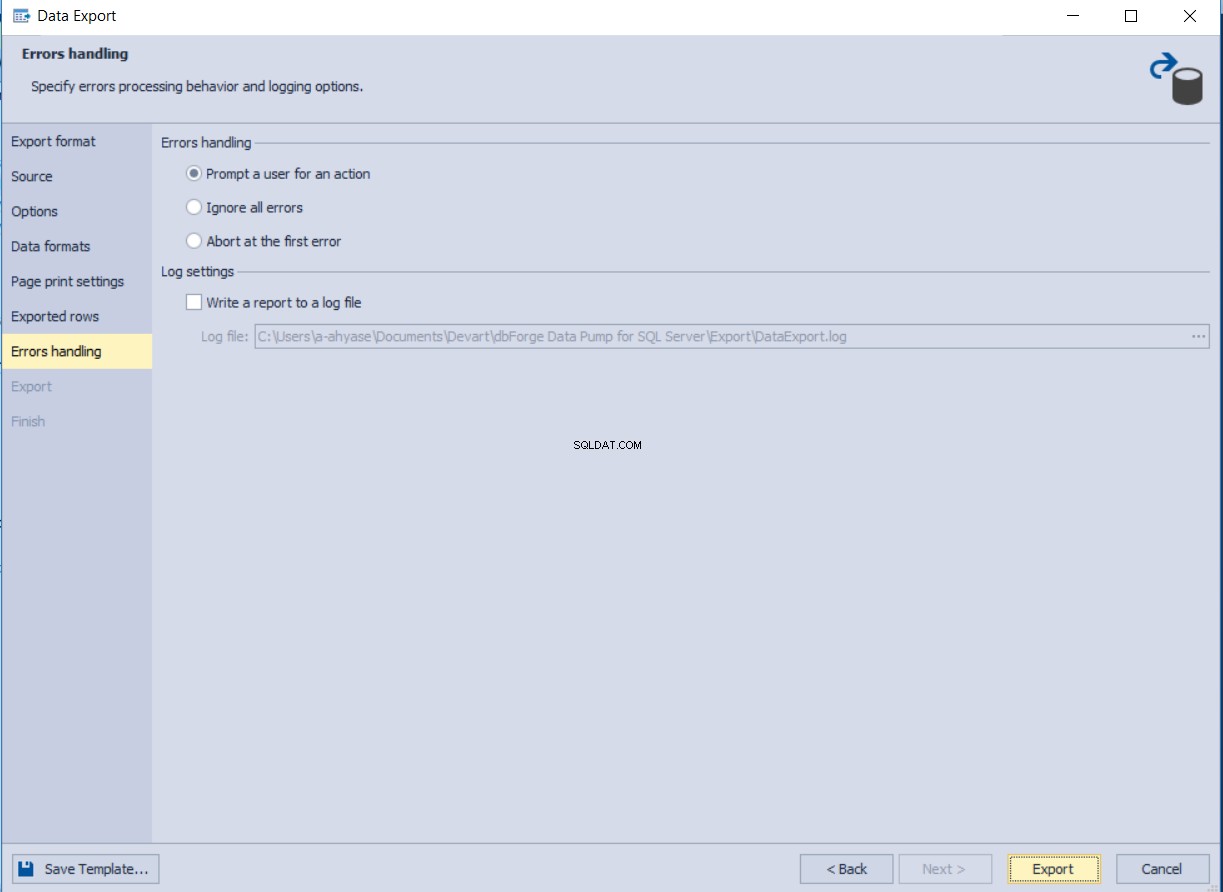 डेटा निर्यात प्रक्रिया के दौरान, डेटा पम्प आपको सूचनात्मक संदेश प्रदान करेगा जो कि कॉपी किए गए रिकॉर्ड की संख्या प्रदर्शित करता है वर्तमान तालिका, जैसा कि नीचे दिखाया गया है:
डेटा निर्यात प्रक्रिया के दौरान, डेटा पम्प आपको सूचनात्मक संदेश प्रदान करेगा जो कि कॉपी किए गए रिकॉर्ड की संख्या प्रदर्शित करता है वर्तमान तालिका, जैसा कि नीचे दिखाया गया है: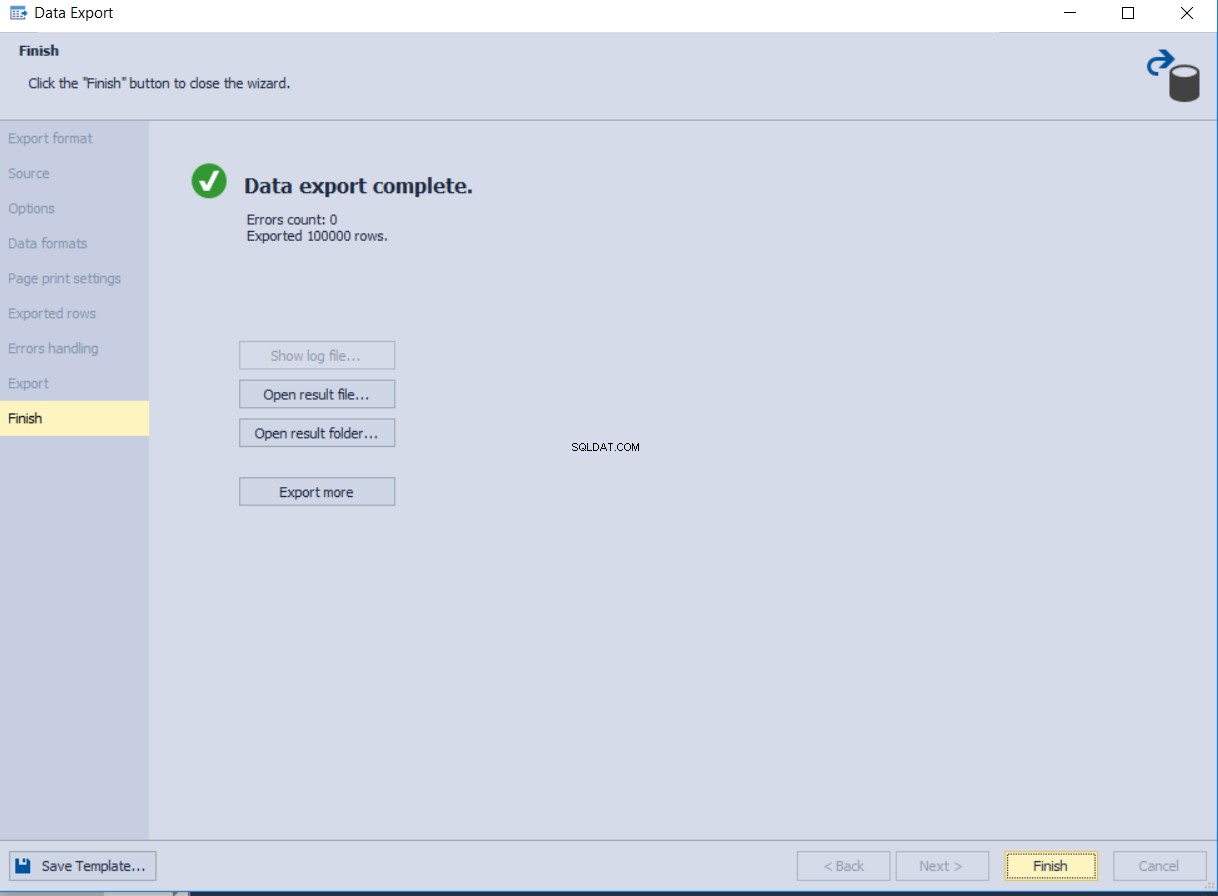 जब डेटा निर्यात प्रक्रिया सफलतापूर्वक पूरी हो जाती है, तो निर्यात प्रक्रिया का सारांश प्रदर्शित किया जाएगा। जेनरेट की गई फ़ाइल या युक्त फ़ोल्डर को खोलने और टूल को बंद करने और फिर से खोलने की आवश्यकता के बिना उसी पृष्ठ से अधिक डेटा निर्यात करने के विकल्प प्रदान किए जाएंगे:
जब डेटा निर्यात प्रक्रिया सफलतापूर्वक पूरी हो जाती है, तो निर्यात प्रक्रिया का सारांश प्रदर्शित किया जाएगा। जेनरेट की गई फ़ाइल या युक्त फ़ोल्डर को खोलने और टूल को बंद करने और फिर से खोलने की आवश्यकता के बिना उसी पृष्ठ से अधिक डेटा निर्यात करने के विकल्प प्रदान किए जाएंगे: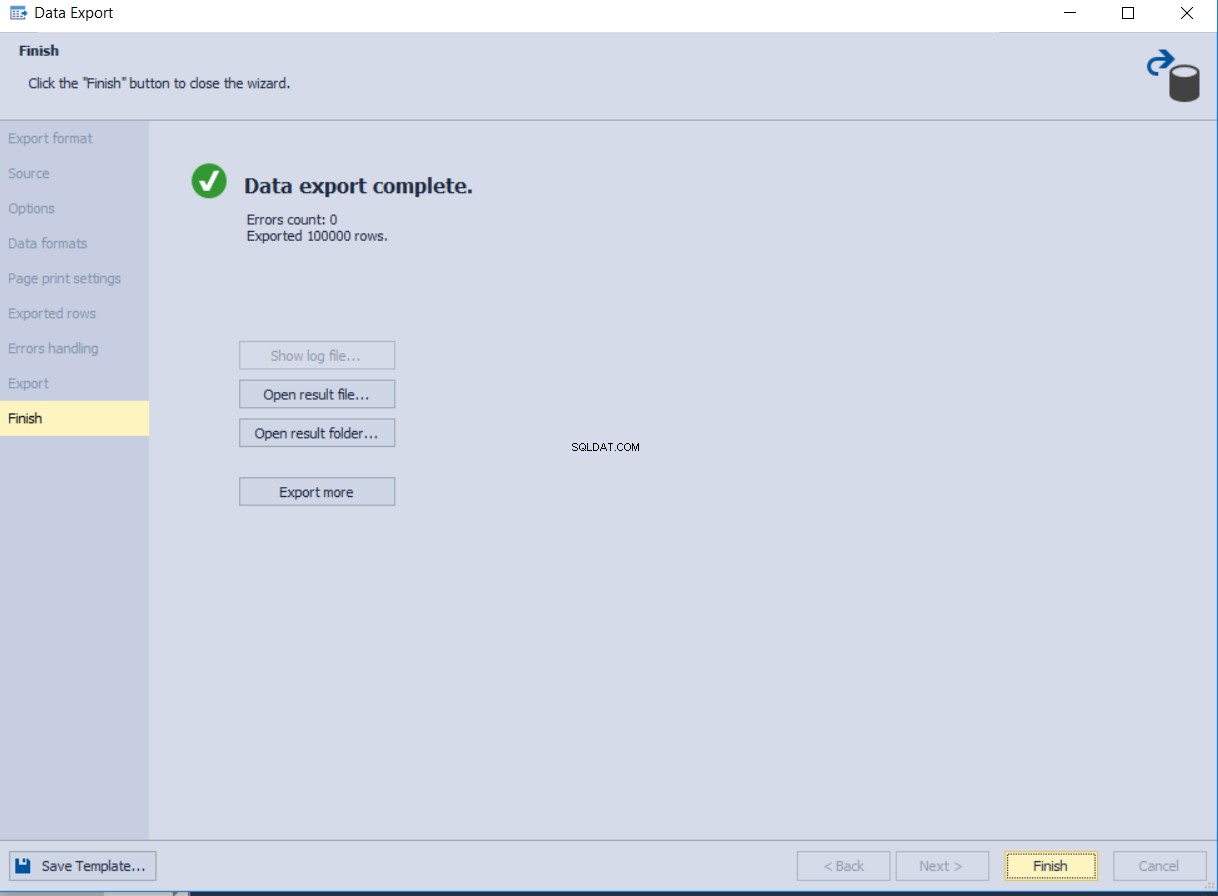
डेटा आयात
SQL सर्वर डेटाबेस तालिका में डेटा आयात करने के लिए SSMS के भीतर dbForge डेटा पंप का उपयोग किया जा सकता है। निम्नलिखित 9 व्यापक रूप से उपयोग किए जाने वाले डेटा प्रारूप समर्थित हैं:टेक्स्ट, एमएस एक्सेल, एमएस एक्सेल 2007, एमएस एक्सेस, एक्सएमएल, सीएसवी, ओडीबीसी, डीबीएफ (फॉक्सप्रो, डीबेस III, डीबेस IV, डीबेस 7) और जेएसओएन।
एक्सेल शीट से किसी विशिष्ट SQL सर्वर तालिका में डेटा आयात करने के लिए, नीचे दिए गए चरणों का पालन करें:
- SSMS का उपयोग करके SQL सर्वर इंस्टेंस से कनेक्ट करें। ऑब्जेक्ट एक्सप्लोरर से, गंतव्य डेटाबेस तालिका वाले डेटाबेस पर राइट-क्लिक करें, और आयात करें चुनें डेटा डेटा पंप . से सबमेनू:
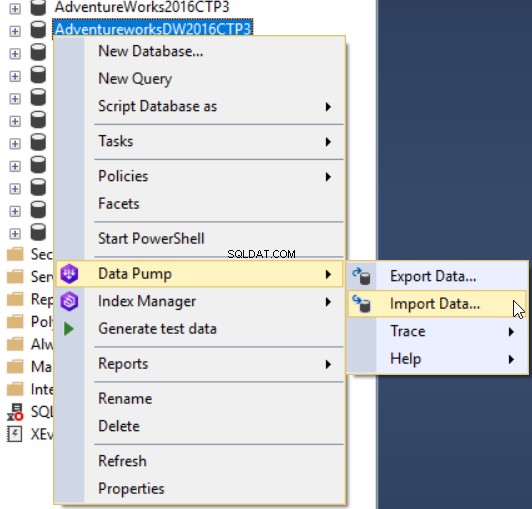
- स्रोत फ़ाइल . में विंडो में, स्रोत फ़ाइल का प्रारूप चुनें या आयात प्रक्रिया को करने के लिए पहले से सहेजे गए टेम्पलेट को लोड करें। हमारे उदाहरण में, हम Microsoft Excel 2007 का उपयोग करेंगे, और ब्राउज़ करें . पर क्लिक करेंगे एक्सेल शीट का पता लगाने के लिए बटन। अगला क्लिक करें आगे बढ़ने के लिए बटन:
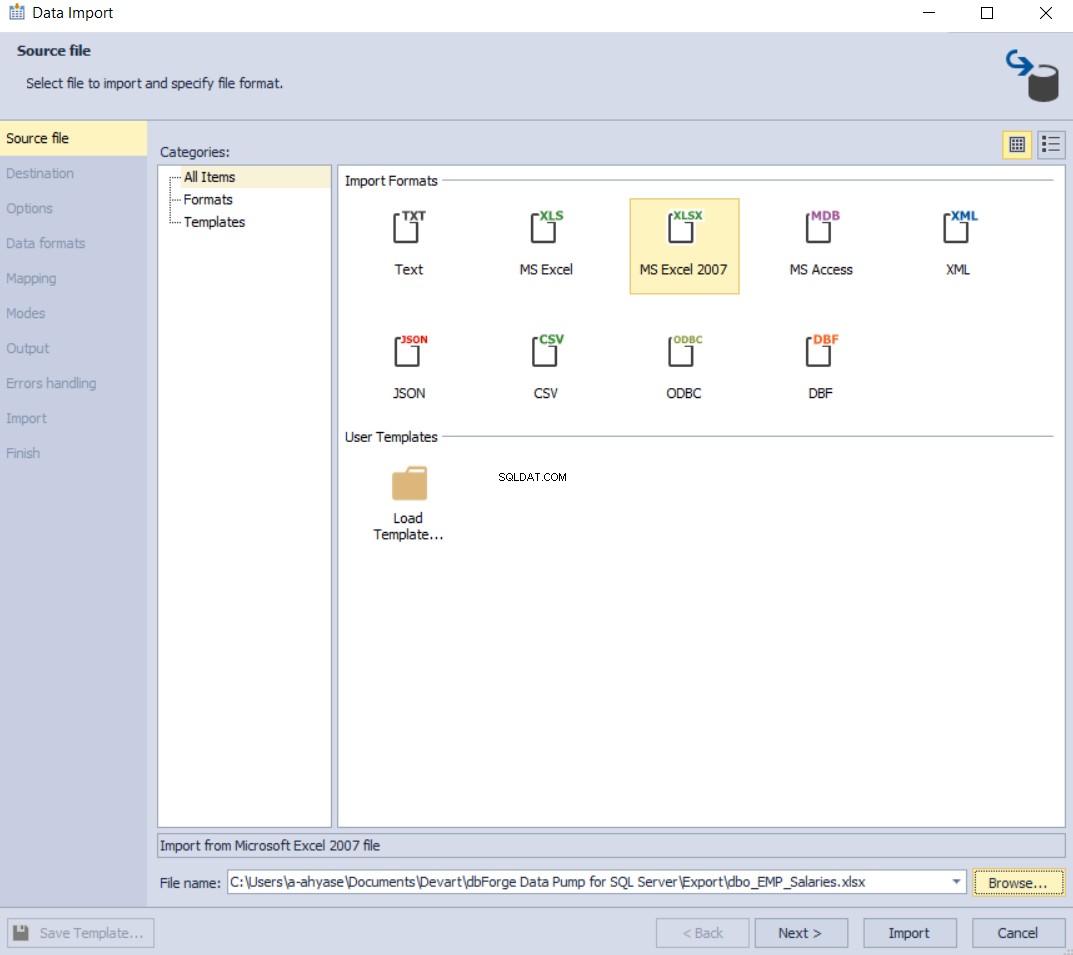
- गंतव्य . में विंडो, कनेक्शन जानकारी की समीक्षा करें और निर्दिष्ट करें कि डेटा को एक नई तालिका या मौजूदा तालिका में प्रदान की गई सूची से आयात किया जाना चाहिए या नहीं। अगला क्लिक करें आगे बढ़ने के लिए:
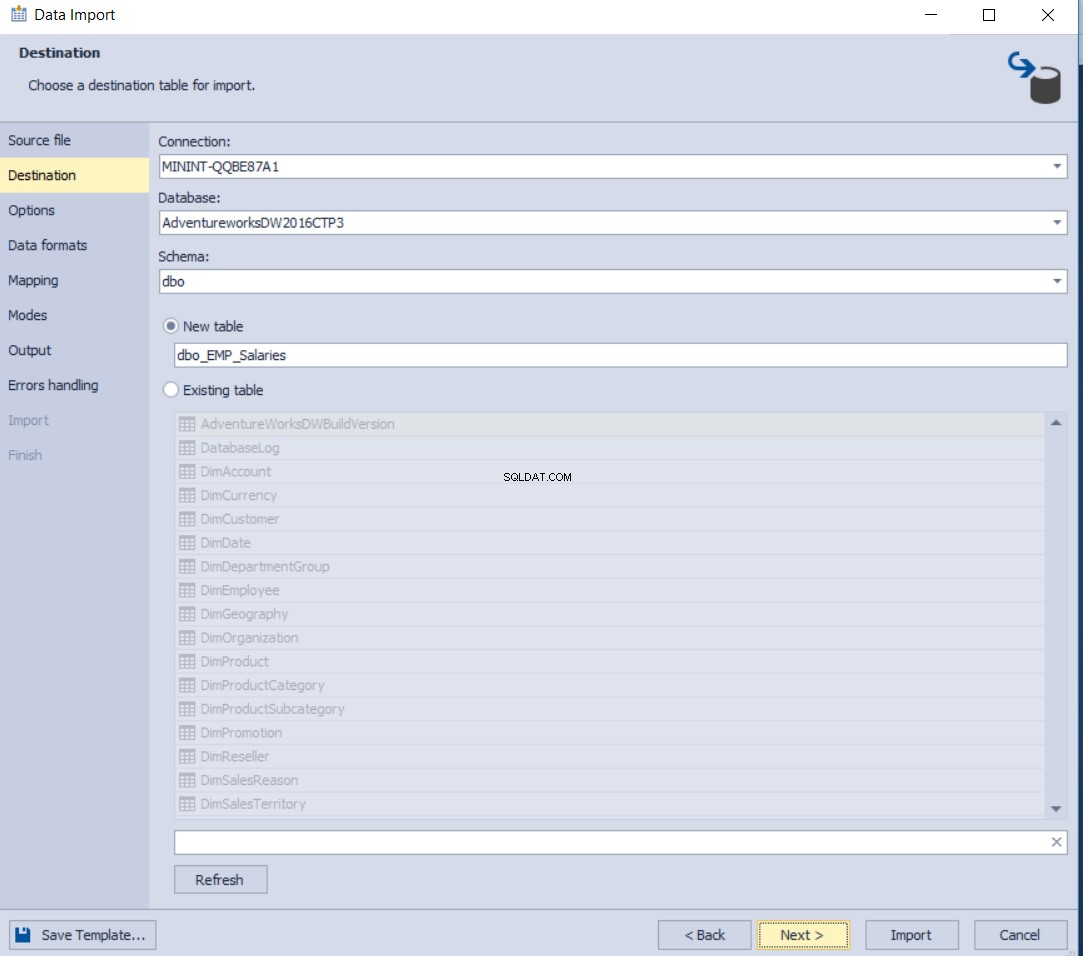
- विकल्पों . में विंडो में, आप आयात करने से पहले स्रोत फ़ाइल डेटा का पूर्वावलोकन करने की क्षमता के साथ विभिन्न विकल्प सेट कर सकते हैं जो स्रोत फ़ाइल में शीर्षलेख और डेटा का स्थान निर्दिष्ट करते हैं। अगला क्लिक करें आगे बढ़ने के लिए:

- डेटा प्रारूपों में विंडो, आप डेटाबेस तालिका में आयात करने से पहले स्रोत फ़ाइल में विभिन्न टेक्स्ट कॉलम के लिए डेटा प्रकार प्रारूप को समायोजित कर सकते हैं। अगला क्लिक करें आगे बढ़ने के लिए:
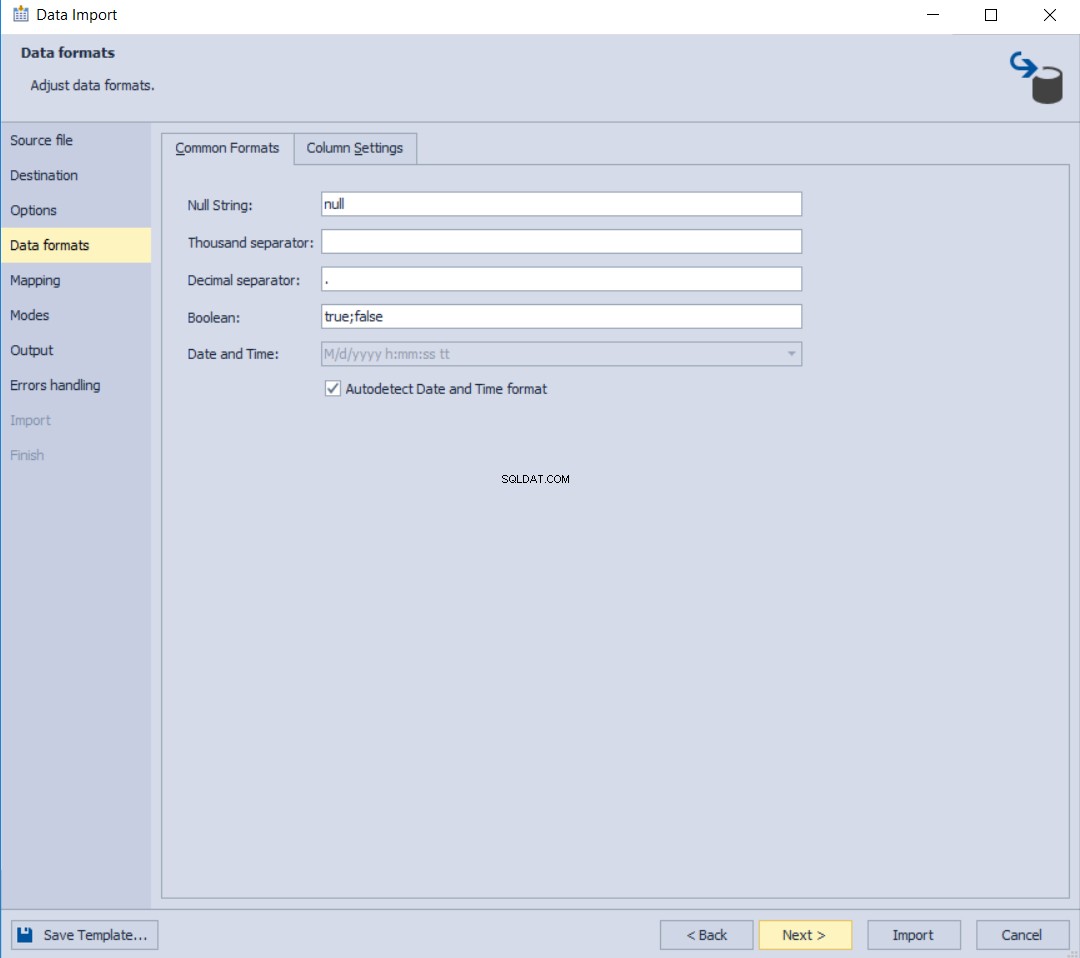
- मानचित्रण . में विंडो में, आप स्रोत फ़ाइल से कॉलम को गंतव्य डेटाबेस तालिका में मैप कर सकते हैं, परिवर्तन करने के बाद डेटा का पूर्वावलोकन करने की क्षमता के साथ। अगला क्लिक करें आगे बढ़ने के लिए:
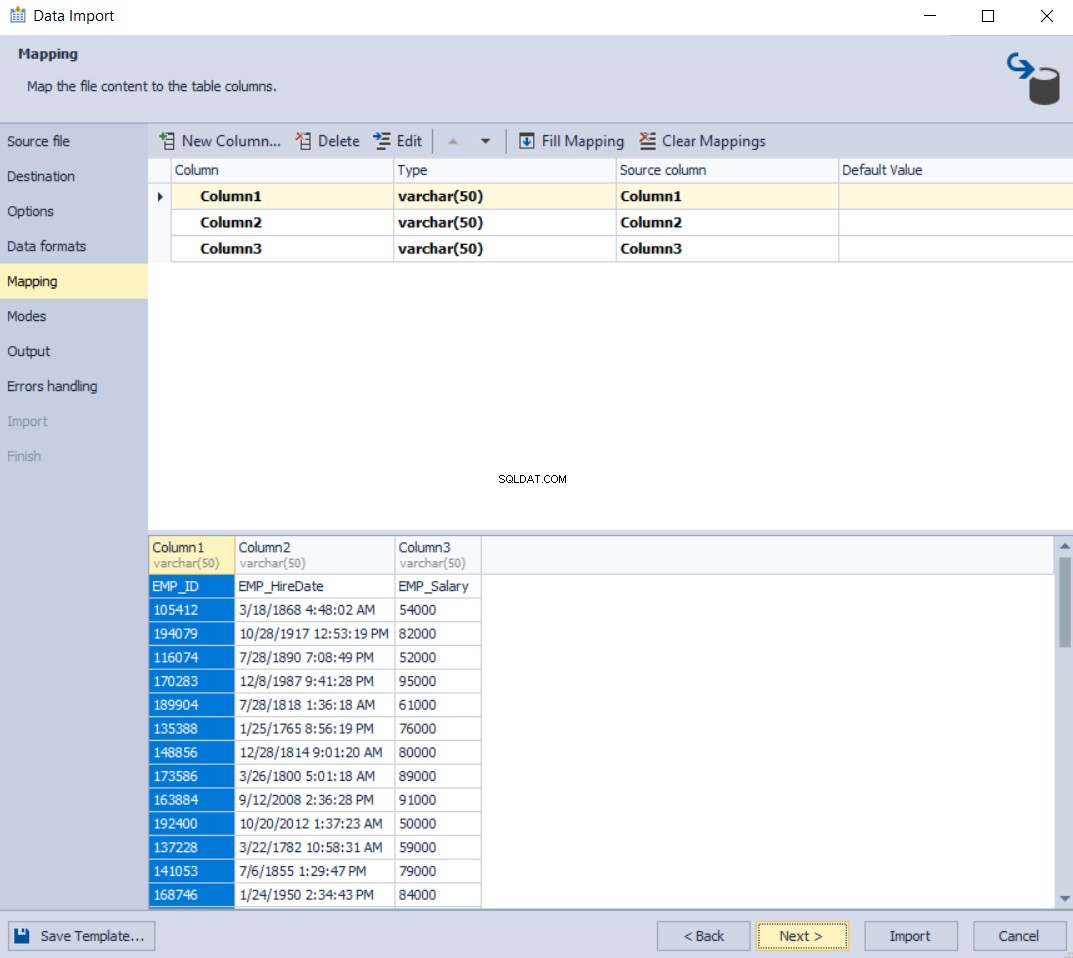
- मोड . में विंडो में, आप डेटा आयात मोड निर्दिष्ट कर सकते हैं, जैसे डेटा को गंतव्य तालिका में मौजूदा डेटा में जोड़ना और बल्क इंसर्ट करना या एकल लेनदेन के साथ डेटा आयात करना। अगला क्लिक करें आगे बढ़ने के लिए:
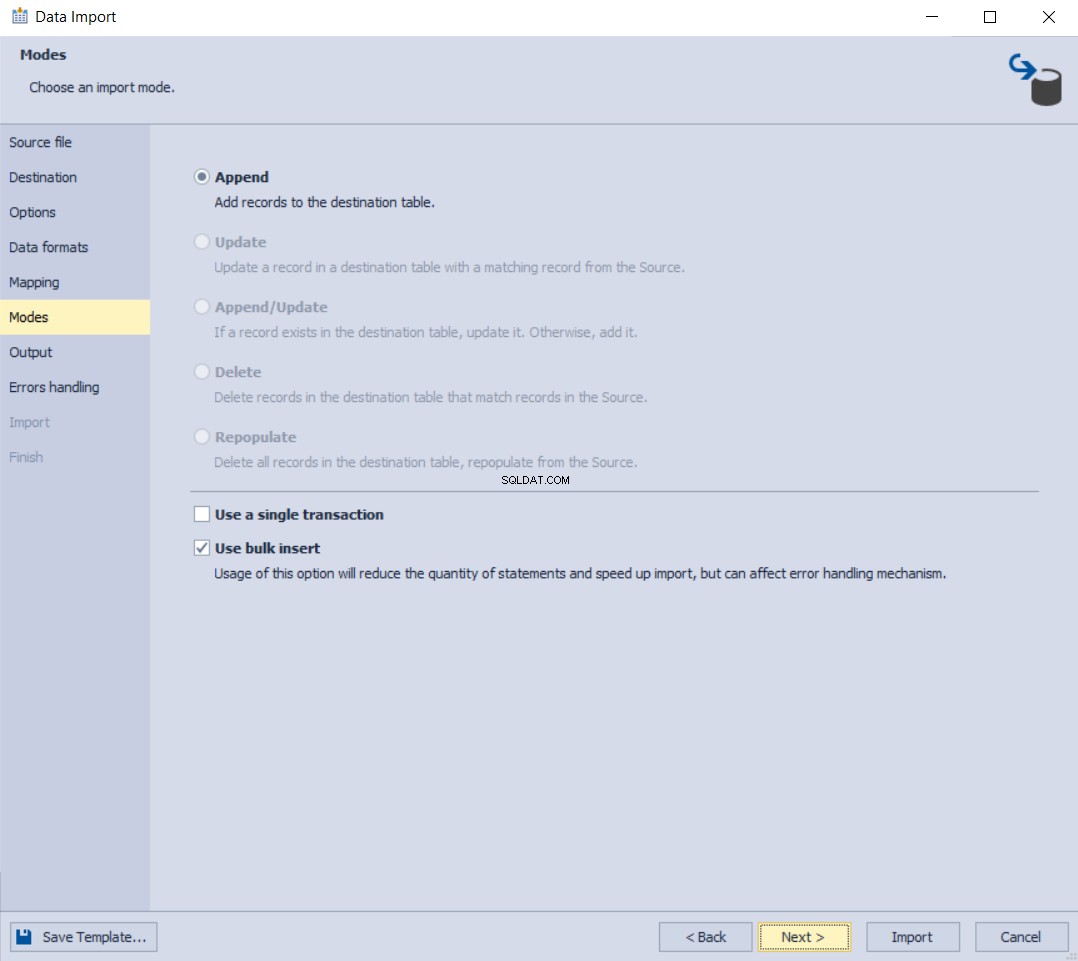
- आउटपुट . में विंडो, आप डेटा आयात स्क्रिप्ट को उत्पन्न करने या सहेजने के लिए निर्दिष्ट कर सकते हैं या तुरंत डेटा आयात प्रक्रिया के साथ आगे बढ़ सकते हैं। अगला क्लिक करें आगे बढ़ने के लिए:
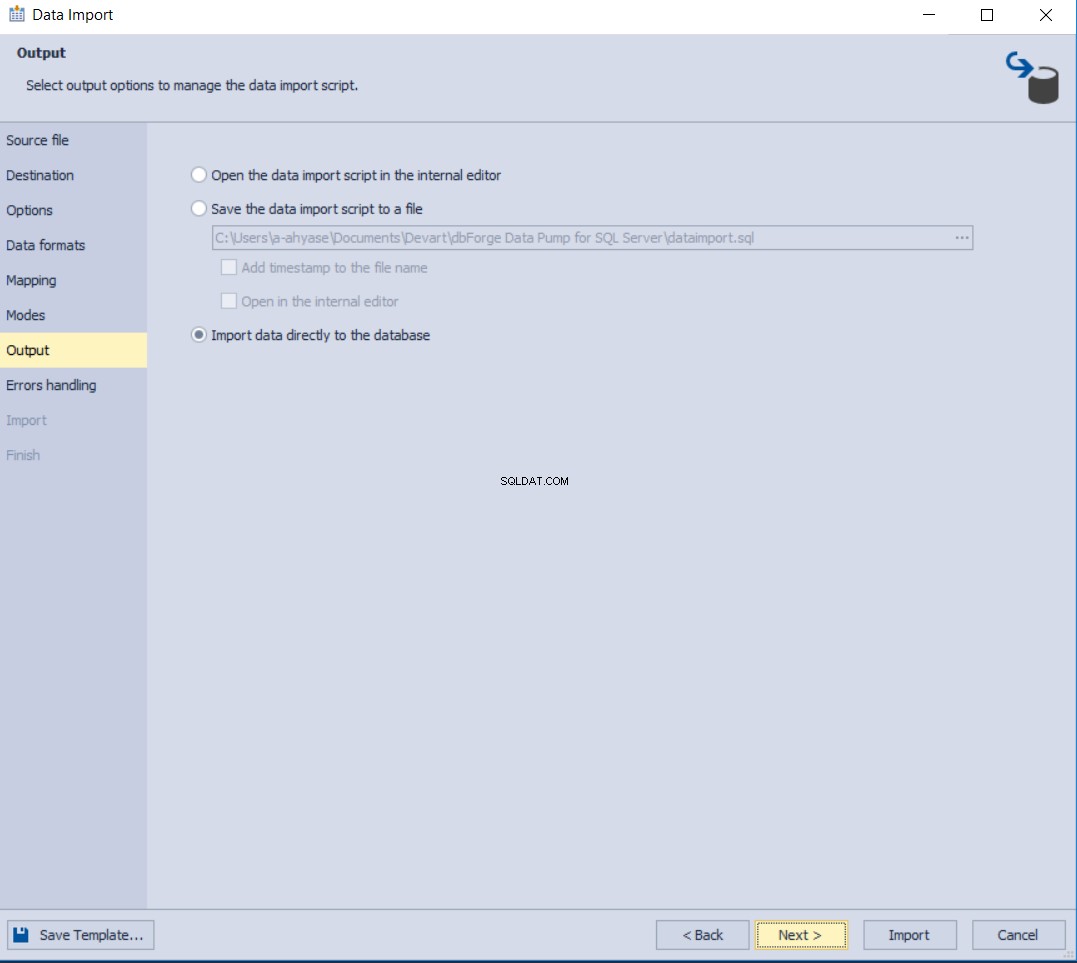
- त्रुटि प्रबंधन विंडो आपको कई विकल्प प्रदान करती है जिनका उपयोग यह निर्दिष्ट करने के लिए किया जा सकता है कि त्रुटियों के होने पर कैसे व्यवहार किया जाए और निष्पादन परिणामों को कहां लॉग किया जाए। टेम्पलेट सहेजें . पर क्लिक करें भविष्य में उपयोग किए जाने वाले टेम्पलेट के रूप में सेटिंग्स को सहेजने के लिए, या आयात करें डेटा आयात प्रक्रिया शुरू करने के लिए बटन, जैसा कि नीचे दिखाया गया है:
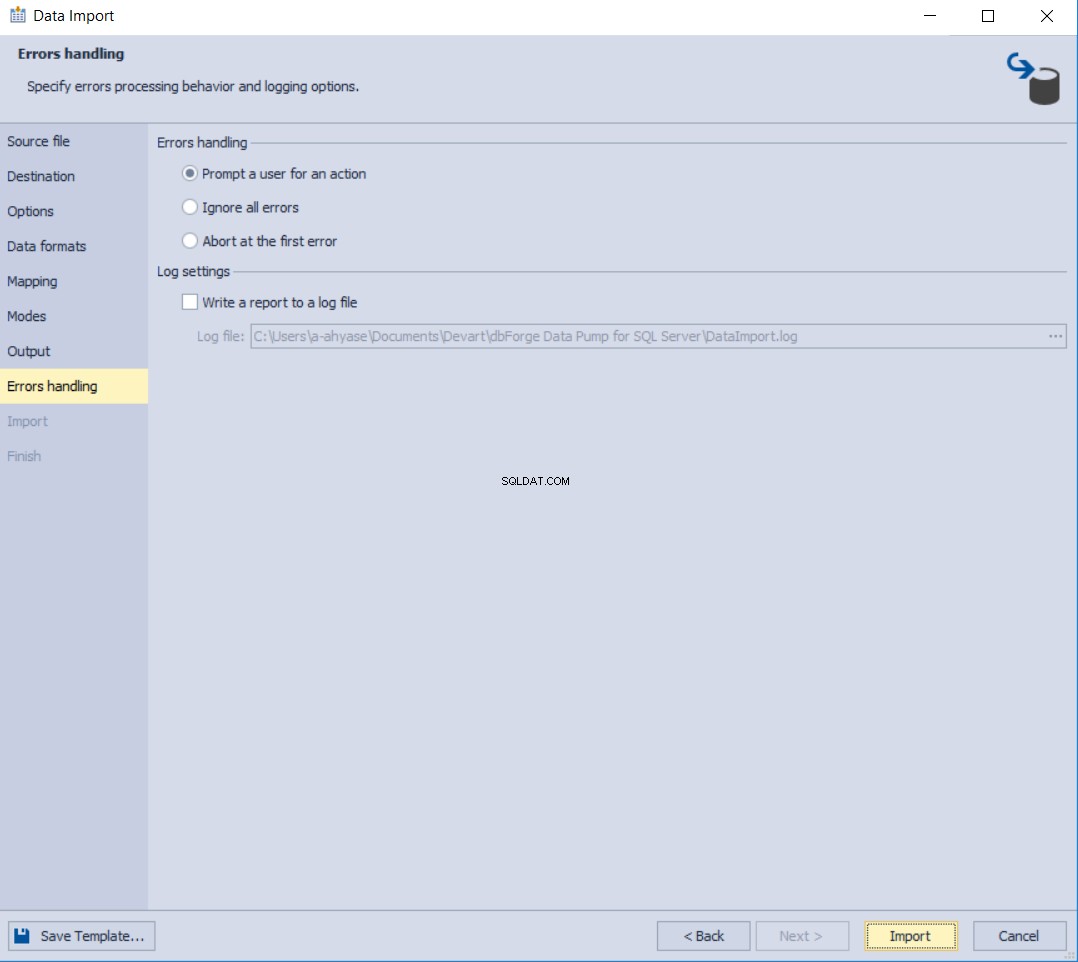
- जब आयात प्रक्रिया सफलतापूर्वक पूरी हो जाती है, तो विज़ार्ड आयातित रिकॉर्ड की संख्या के लिए एक सारांश प्रदर्शित करेगा। आपके पास कोई त्रुटि होने पर त्रुटि लॉग फ़ाइल की समीक्षा करने और उपकरण को बंद करने और फिर से खोलने की आवश्यकता के बिना उसी विंडो से अन्य फ़ाइलों को आयात करने की क्षमता होगी:
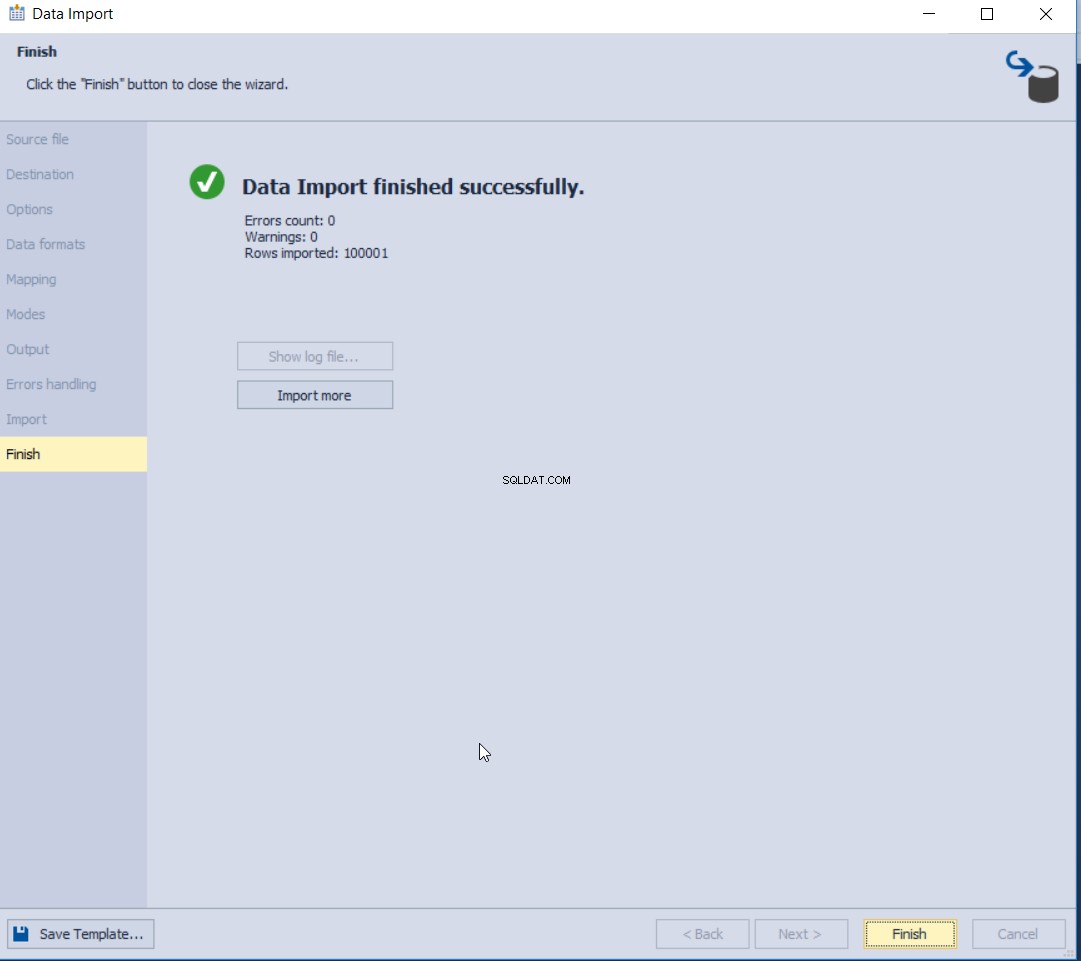
पिछले उदाहरण से यह स्पष्ट है कि dbForge डेटा पंप टूल हमें विभिन्न डेटा फ़ाइल स्वरूपों से डेटा आयात और निर्यात करने की क्षमता प्रदान करता है। इसके लिए समर्पित विजार्ड कॉन्फ़िगर करना आसान है, विभिन्न विकल्पों के साथ समृद्ध है और इसके लिए किसी विकास प्रयास की आवश्यकता नहीं है। यह एक कोशिश के काबिल है!